Sandaran Android: Pulihkan semua kandungan telefon bimbit, Android – Cara memindahkan data anda ke peranti baru anda?
Android Phone – Cara memindahkan data anda ke peranti baru anda
Contents
- 1 Android Phone – Cara memindahkan data anda ke peranti baru anda
- 1.1 Sandaran Android: Pulihkan semua kandungan mudah alih
- 1.2 Mengapa mengaitkan telefon bimbit Android dengan akaun google ?
- 1.3 Cara Menyimpan Kandungan Telefon Android di Akaun Google ?
- 1.4 Cara Mengembalikan Kandungan Akaun Google di Telefon Android ?
- 1.5 Panduan Android
- 1.6 Android Phone – Cara memindahkan data anda ke peranti baru anda ?
- 1.7 Cara menyandarkan data pada telefon Android lama anda
- 1.8 Cara memindahkan foto dan video ke telefon Android baru anda
- 1.9 Cara Mengembalikan Data dan Tetapan Telefon Android Baru Anda
Apabila tiba masanya untuk pergi dari telefon Android lama anda ke yang baru, anda mesti memastikan bahawa semua data anda transit dengan selamat. Nasib baik, Google membuat penghijrahan teks anda, hubungi akhbar, kenalan, muzik dan foto ke telefon baru anda sangat praktikal.
Sandaran Android: Pulihkan semua kandungan mudah alih
Untuk memastikan anda tidak pernah kehilangan kandungan berharga telefon Android anda, gunakan fungsi sandaran akaun Google anda: anda akan mudah memulihkan semua data peribadi anda jika perlu.
- Mengaitkan telefon bimbit Android dengan akaun google
- Simpan kandungan telefon Android
- Pulihkan kandungan telefon Android
Telefon pintar anda sudah pasti menjadi teman penting dalam kehidupan seharian anda. Lebih daripada sekadar telefon, ia juga berfungsi untuk berkomunikasi dengan berkongsi maklumat, laman web perundingan, membuat pembelian, menggunakan perkhidmatan dalam talian, membuat gambar, menonton video dan juga bermain. Sebenarnya, sebagai tambahan kepada aplikasi yang telah anda pasang, ia mengandungi banyak maklumat peribadi yang berharga dan kadang -kadang sulit yang anda pasti tidak mempunyai keinginan untuk kehilangan: kenalan dengan alamat e -mel dan nombor telefon, mesej, tetapan akaun, dll. Pendek kata, tumpuan kehidupan digital anda dan pelbagai aktiviti anda.
Mengapa mengaitkan telefon bimbit Android dengan akaun google ?
Oleh itu, penting bahawa semua data ini terlindung. Dan ini berlaku jika anda menggunakan akaun Google di telefon bimbit Android anda, seperti yang kami tawarkan secara lalai, apabila konfigurasi awal peranti anda. Sama ada atau tidak dikaitkan dengan alamat Gmail, memang akaun ini yang membolehkan anda menggunakan banyak perkhidmatan Google, bermula dengan kedai main, untuk memuat turun aplikasi. Kelebihan mempunyai akaun Google yang berkaitan dengan telefon anda ialah semua data yang terkandung di dalam google drive terima kasih kepada penyegerakan yang berjalan di latar belakang secara kerap pada waktu malam. Jelas sekali, anda boleh membuat sandaran ini secara manual apabila anda mahu, memastikan bahawa semua data anda disegerakkan dan sentiasa selamat, di pelayan Google.
Tetapi, di atas semua, akaun Google membolehkan anda memulihkan semua data anda dengan mudah apabila anda menetapkan semula telefon anda, atau apabila anda menukar model anda. Oleh itu, apabila anda mengkonfigurasi telefon baru, anda hanya perlu mengaitkannya dengan akaun Google anda untuk memulihkan aplikasi kegemaran anda dan semua data peribadi anda dalam beberapa saat. Tidak perlu mengeksport, tidak menyalin helaian hubungan, mesej, dokumen atau foto: anda dapati semua yang disimpan ! Semuanya dalam beberapa minit, tanpa perlu melalui kad memori atau komputer. Semua yang anda perlukan, selain dari akaun Google, ia adalah sambungan internet, sebaiknya dalam Wi-Fi.
Walau bagaimanapun, seperti biasa di dunia Android, jika manipulasi sangat mudah, mereka bervariasi mengikut mudah alih yang digunakan, menurut versi sistem yang dipasang dan overlay perisian pengeluar. Tidak ada soalan yang terperinci untuk semua telefon pasaran ! Tetapi anda sepatutnya dapat menyesuaikan kaedah yang dijelaskan dalam fail ini dengan mudah ke model anda.
Cara Menyimpan Kandungan Telefon Android di Akaun Google ?
Akses ke fungsi sandaran dan penyegerakan dengan akaun Google anda berbeza mengikut telefon pintar anda. Anda mesti snin sedikit dalam tetapan untuk mencari menu yang mencukupi. Berikut adalah beberapa contoh dengan jenama popular.
Buat sandaran manual pada telefon xiaomi
- Buka mereka Tetapan Telefon pintar dan tekan Akaun & Penyegerakan.

- Di bahagian Google, tekan akaun anda Google.
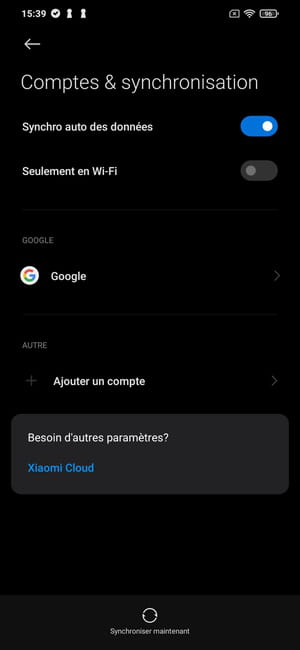
- Pilih elemen untuk diintegrasikan dengan sandaran dan sentuh butang Lebih Untuk memaparkan pilihan.
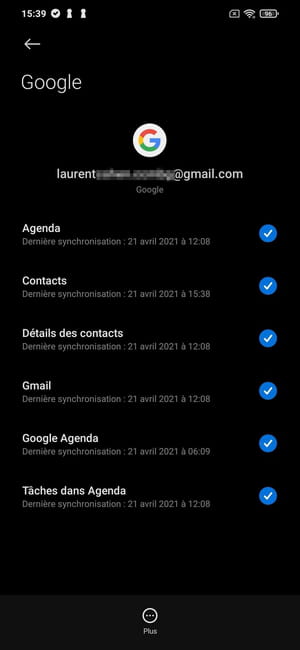
- Di shutter kecil yang muncul di bahagian bawah, tekan Menyegerakkan sekarang.
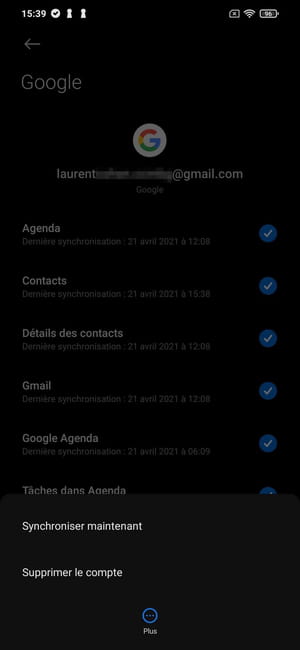
Buat sandaran manual pada telefon Google Pixel
- Buka mereka Tetapan Dan masukkan menu Sistem
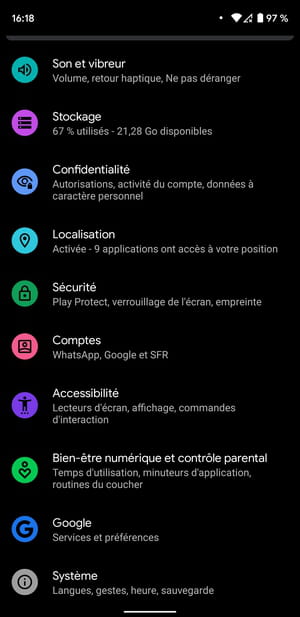
- Masukkan menu Sandaran.
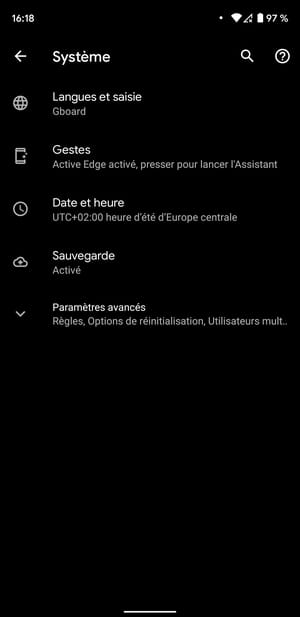
- Tekan butang Simpan sekarang.
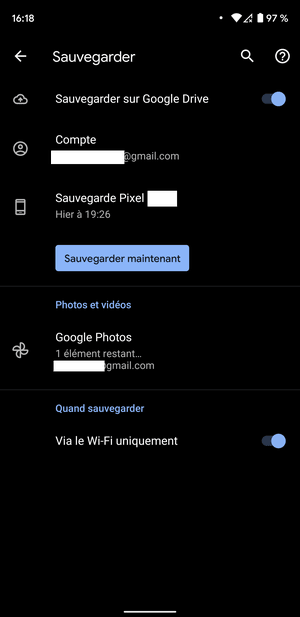
- Secara lalai, telefon pintar anda menyegerakkan semua data anda pada akaun konfigurasi google drive untuk sandaran. Walau bagaimanapun, anda boleh mengecualikan data sandaran tertentu dengan pergi Tetapan >Akaun >Alamat [email protected] >Penyegerakan akaun. Kemudian nyahtandakan data yang akan dikecualikan dari sandaran.
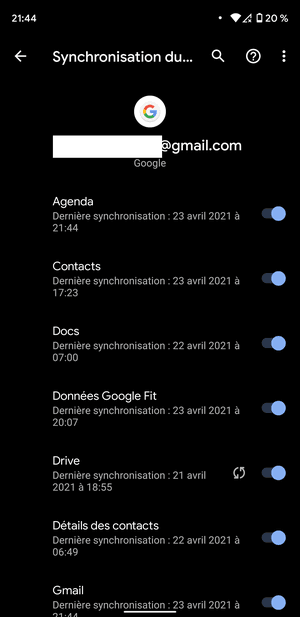
Buat sandaran manual di telefon Samsung
- Buka mereka Tetapan, Dan masukkan menu Akaun dan sandaran.
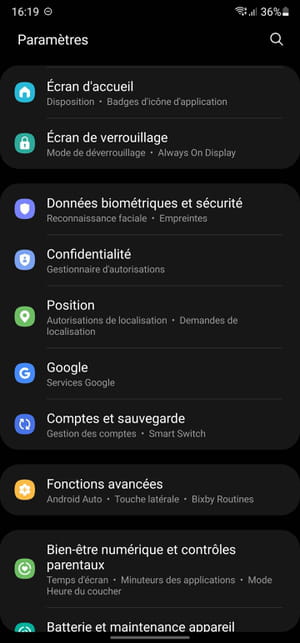
- Di garis pemacu Google, tekan butang Untuk melindungi.
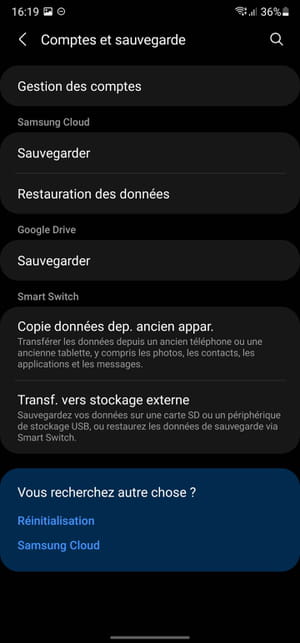
- Kemudian tekan butang Simpan sekarang.
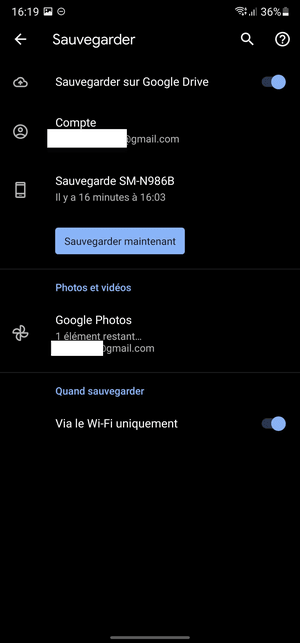
- Dengan mengaktifkan penyegerakan pada telefon pintar anda, semua data yang dikandungnya disegerakkan secara lalai. Walau bagaimanapun, anda boleh mengecualikan data penyegerakan tertentu dengan pergi Tetapan >Akaun dan sandaran >Pengurusan akaun >Alamat [email protected] >Penyegerakan akaun. Kemudian nyahaktifkan butang data yang akan dikecualikan dari sandaran.
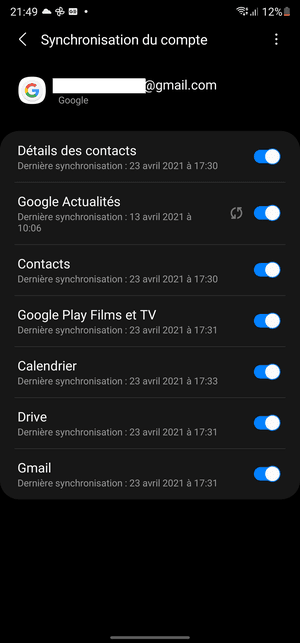
Data anda kini disimpan di akaun Google anda. Apabila anda mengkonfigurasi akaun anda pada telefon pintar baru anda, semua data anda akan disegerakkan secara automatik pada peranti baru anda.
Cara Mengembalikan Kandungan Akaun Google di Telefon Android ?
Anda telah menetapkan semula telefon Android anda atau mengkonfigurasi model baru ? Gunakan akaun Google anda dengan mudah dan cepat pulihkan semua data peribadi anda ! Bergantung pada model dan pengilang telefon pintar anda, peranti untuk memulakan dan mengkonfigurasi peranti mungkin berbeza, tetapi prinsipnya tetap sama.
- Tekan butang Switchboard untuk memulakan telefon pintar Android anda semula semula atau keluar dari pembungkusannya jika baru, dan tekan butang Berikut, sering diwakili oleh anak panah, untuk mula mengkonfigurasinya.
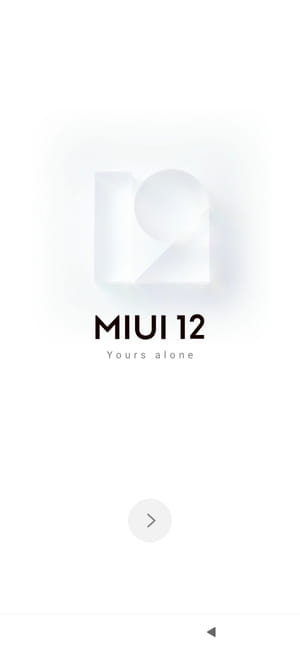
- Pilih lidah anda dan tekan butang Berikut.
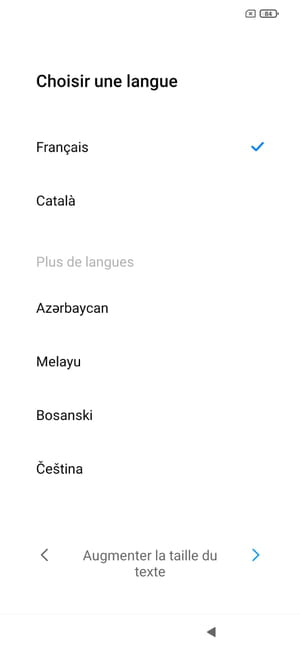
- Kemudian pilih rantau anda (pada hakikatnya, negara anda) dan sentuh butang Berikut.
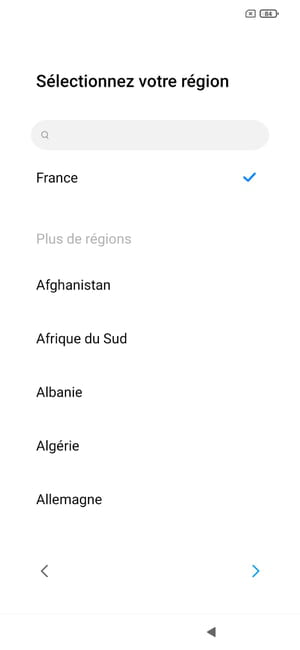
- Bergantung pada model yang anda miliki, anda mungkin perlu menerima syarat pengguna yang dikenakan oleh pengeluar peranti. Periksa kotak yang menunjukkan bahawa anda telah membaca dan menerima syarat dan tekan butang Berikut.
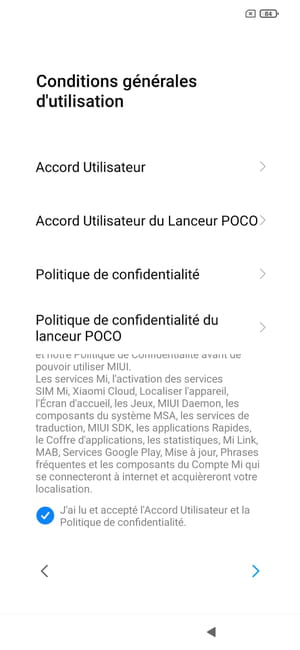
- Telefon pintar anda meminta anda untuk mengkonfigurasi rangkaian Wi-Fi anda untuk menyambung ke Internet. Tekan Nama Rangkaian Anda (SSID).
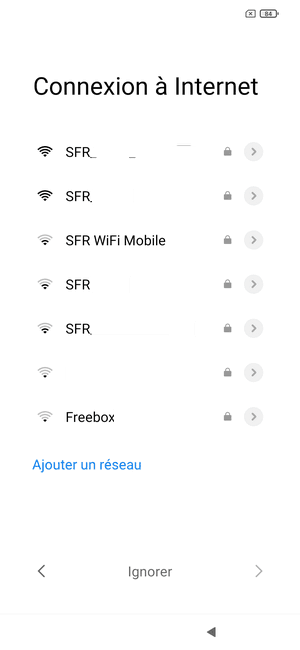
- Sekarang masukkan kata laluan sambungan ke rangkaian wi-fi anda di medan yang disediakan untuk tujuan ini dan tekan butang Untuk log in.
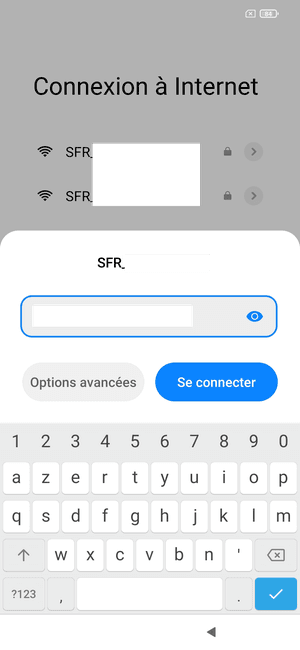
- Anda kini dihubungkan ke Internet. Kemudian tekan anak panah biru kecil Berikut Di sebelah kanan bawah skrin untuk pergi ke langkah seterusnya.
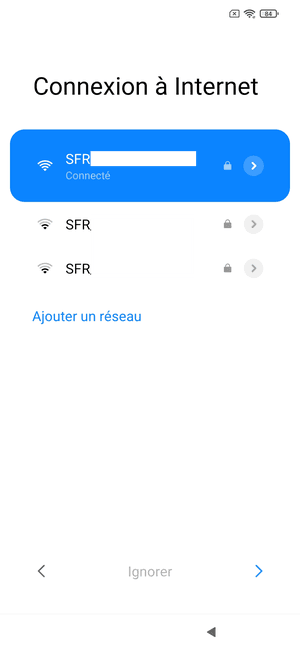
- Telefon pintar anda mencari kemas kini yang mungkin.
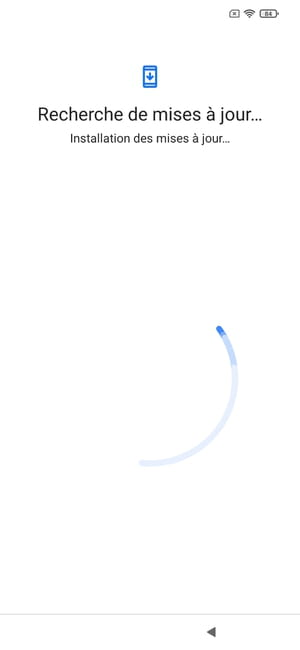
- Skrin seterusnya menawarkan Salin aplikasi dan data anda. Di sebelah kanan bawah skrin, tekan butang Berikut.
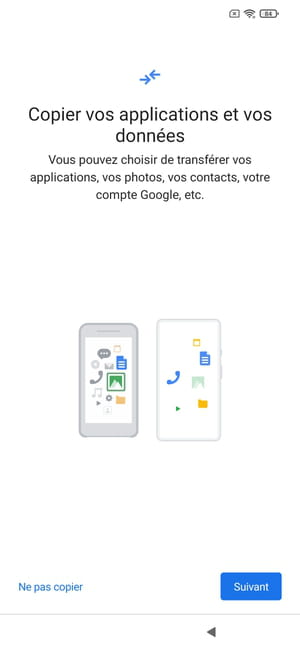
- Halaman seterusnya menawarkan beberapa pilihan untuk memulihkan data anda. Semasa anda menyimpan data anda di akaun Google anda, ia disimpan di awan. Pilih pilihan Sandaran yang dibuat dari awan.
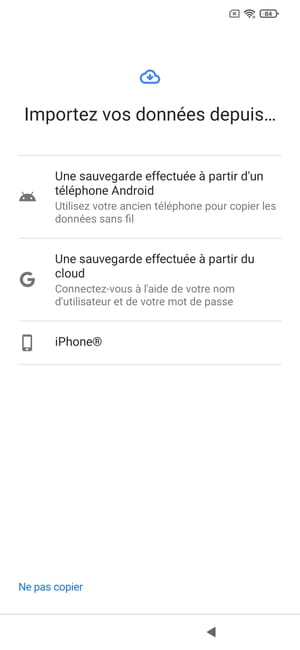
- Halaman sambungan ke akaun Google dipaparkan. Masukkan alamat e -mel anda di medan yang disediakan untuk tujuan ini dan tekan butang biru Berikut Bawah kanan skrin.
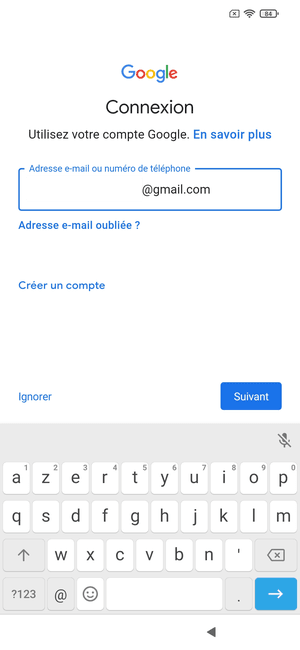
- Kemudian masukkan kata laluan sambungan ke akaun Google anda dan ketik butang Berikut.
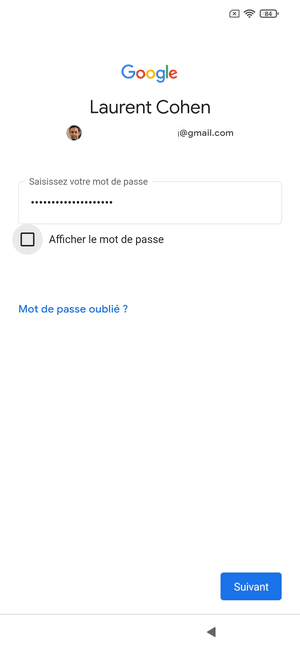
- Langkah seterusnya menawarkan menambah nombor telefon ke akaun google anda. Pergi di bahagian bawah skrin dan tekan butang Ya saya terima Sekiranya anda mahu menambahkannya, atau terus Abai (anda boleh menambahkannya kemudian).
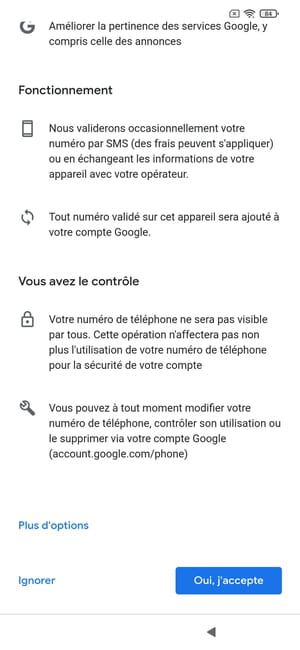
- Google kemudian meminta anda mengakses keadaan penggunaannya. Kemudian tekan butang saya terima Untuk terus meneruskan konfigurasi peranti anda.
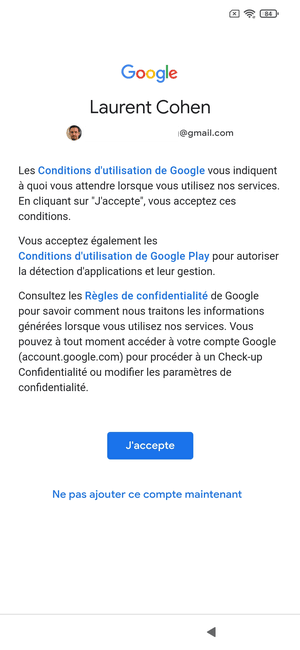
- Sekarang, proses konfigurasi telefon pintar anda memaparkan halaman Pulihkan data dari telefon lama. Tekan nama Langganan AppaisL sepadan dengan memilihnya.
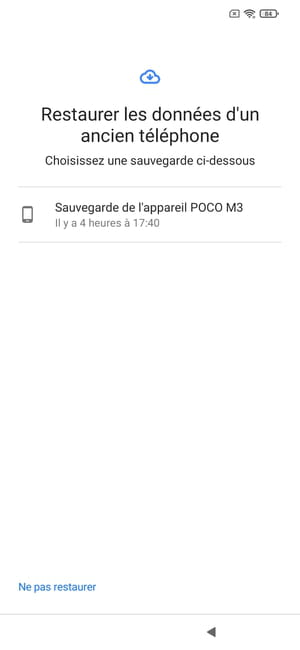
- Sebagai langkah keselamatan, telefon pintar anda mungkin memerlukan Sahkan penguncian skrin telefon lama anda. Ini adalah kes misalnya jika sandaran anda telah disulitkan. Tekan butang Berikut.
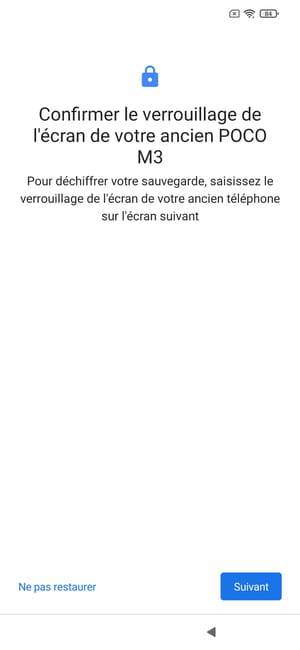
- Sekarang masukkan skrin lama anda membuka kod pain dan tekan butang Mengesahkan.
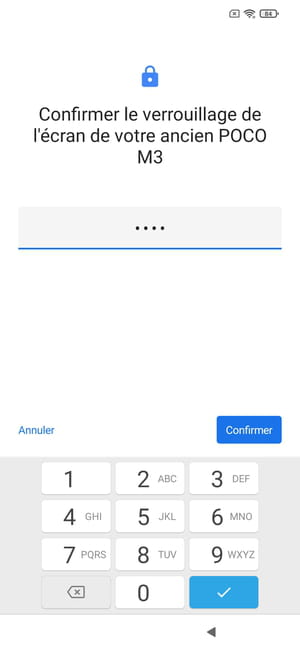
- Halaman untuk memilih item pemulihan dipaparkan. Semua data dipilih secara lalai, tetapi mungkin untuk menyahtandakan orang yang anda tidak mahukan. Apabila pilihan anda dibuat, tekan butang Pulihkan.
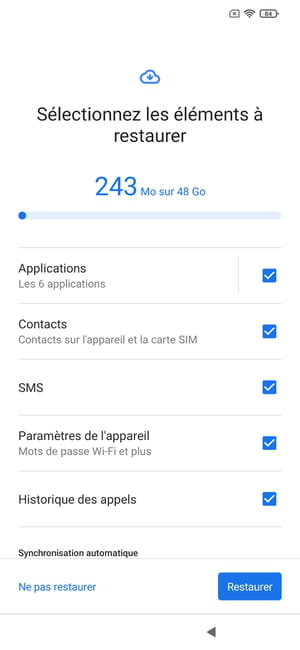
- Halaman konfigurasi dari Perkhidmatan Google muncul. Pilih pilihan yang ingin anda simpan dengan mengaktifkan suis yang sepadan untuk masing -masing. Tatal ke bawah semua pilihan, dan tekan Menerima Untuk mengesahkan keutamaan anda.
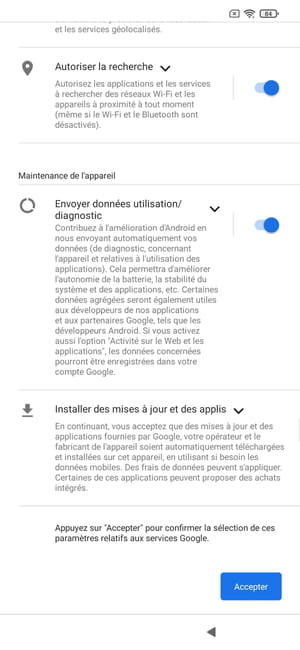
- Android sekarang meminta anda memilih enjin carian. Pilih kegemaran anda dan tekan butang Berikut.
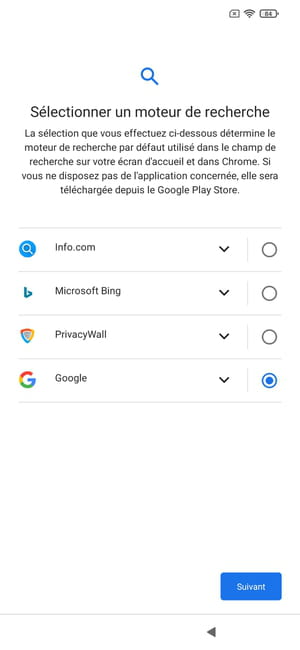
- Tingkap Teruskan konfigurasi ? muncul. Pada peringkat ini, unsur -unsur penting untuk fungsi telefon pintar anda dikonfigurasikan. Tekan butang Berhenti dan terima peringatan Untuk menghentikan konfigurasi peranti dan mula menggunakannya.
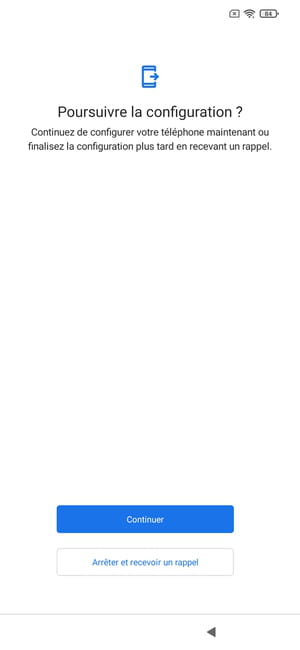
- Android kemudiannya akan menjemput anda untuk melengkapkan konfigurasi fungsi pilihan, tidak penting untuk berfungsi dengan baik peranti anda, seperti Wizard Google, Perlawanan Suara supaya Google Assistant mengiktiraf suara anda, atau perkhidmatan pembayaran tanpa sentuh Google Pay.
Sekitar subjek yang sama
- Backup Google
- Mode Secure Android> Panduan
- Pemulihan Android> Panduan
- Backup SMS Android> Panduan
- Sandaran wap [diselesaikan]> Forum Steam
- Perisian sandaran> panduan
Panduan Android
- Cari pemberitahuan Android yang terhapus terima kasih kepada sejarah
- Gunakan video sebagai kertas dinding di Android
- Aplikasi Android yang Tanaman: Semua Penyelesaian
- Pemberitahuan Bunyi: Cara Menetapkan Suara ke Aplikasi di Android
- Windows berkongsi berhampiran
- Peribadikan nada dering kenalan di Android
- Data aplikasi Android
- Cara mengaktifkan mod yang tidak mengganggu Android
- Pelancar iOS 16: Aplikasi untuk meniru iPhone di Android
- Android 13 di Samsung
- Tulis dengan tangan pada telefon pintar Android
- Pengiklanan tiba di skrin mengunci telefon
- Pulau Dinamik Android
- Sembunyikan aplikasi pada telefon pintar Android
- Kemas kini Android: Jenama Telefon Pintar Terbaik
- Kedai Google Play meningkatkan sistem nota
- Android Apps Synchronizations
- Versi Android: Kenal pasti versi yang dipasang
- Android Security: Menguruskan Kebenaran Aplikasi
- Android 14 beta
- Diri sendiri
- Android 14: Komunikasi satelit sebagai standard
Surat berita
Maklumat yang dikumpulkan dimaksudkan untuk kumpulan penanda aras CCM untuk memastikan penghantaran surat berita anda.
Mereka juga akan digunakan tertakluk kepada pilihan yang dilanggan, oleh CCM Benchmark Group untuk penargetan pengiklanan dan prospek komersial dalam kumpulan Le Figaro, serta dengan rakan kongsi perniagaan kami. Rawatan e -mel anda untuk pengiklanan dan kandungan peribadi dijalankan semasa mendaftar dalam borang ini. Walau bagaimanapun, anda boleh menentangnya pada bila -bila masa.
Lebih umum, anda mendapat manfaat dari hak akses dan pembetulan data peribadi anda, serta meminta penghapusan dalam had yang disediakan oleh undang -undang.
Anda juga boleh menyemak pilihan anda dari segi prospek dan penargetan komersial. Ketahui lebih lanjut mengenai Dasar Privasi kami atau Dasar Kuki kami.
Android Phone – Cara memindahkan data anda ke peranti baru anda ?

Apabila tiba masanya untuk pergi dari telefon Android lama anda ke yang baru, anda mesti memastikan bahawa semua data anda transit dengan selamat. Nasib baik, Google membuat penghijrahan teks anda, hubungi akhbar, kenalan, muzik dan foto ke telefon baru anda sangat praktikal.
Cara menyandarkan data pada telefon Android lama anda
Anda perlu memastikan bahawa semua data yang berkaitan dengan telefon lama anda disimpan di awan sebelum beralih ke telefon baru anda. Google secara automatik menjimatkan kenalan, hubungi surat khabar, SMS dan parameter di Google Drive, supaya anda dapat memulihkan semua data ini pada telefon baru anda hanya dengan log masuk ke akaun Google anda semasa konfigurasi awal.
Lebih baik lagi, data yang disimpan secara automatik oleh Google tidak diambil kira dalam kuota penyimpanan pemacu 15 gb percuma anda, jadi anda tidak perlu bimbang tentang ruang penyimpanan yang hilang. Fungsi sandaran sejarah panggilan, data aplikasi, kenalan, peranti dan tetapan skrin utama, serta mesej teks. Jadi sebelum berpindah ke telefon baru, periksa sama ada data ini sudah ada di awan.
Langkah -langkah yang diterangkan di bawah adalah sama untuk semua telefon Android yang menjalankan Android 7.0 Nougat dan versi berikutnya.
- Buka Tetapan Dari permohonan atau skrin utama.
- Tatal ke bawah halaman.
- Pergi ke menu Sistem.
- Tekan Untuk melindungi.
- Pastikan itu Jimat di Google Drive diaktifkan.
- Tekan Untuk melindungi Sekarang untuk menyegerakkan data telefon terkini dengan Google Drive.
Jangan lupa untuk mengakses kenalan sama ada.Google.com untuk melihat sama ada semua kenalan telefon lama anda telah berhijrah ke akaun google anda. Kenalan yang anda lihat di halaman ini akan menjadi yang akan muncul di telefon baru anda.
Setelah data telah disimpan, anda boleh mula mengkonfigurasi telefon baru anda. Sebelum melakukan ini, bagaimanapun, marilah kita pastikan foto dan video anda disimpan di Google Foto.
Cara memindahkan foto dan video ke telefon Android baru anda
Foto Google adalah perkhidmatan sandaran sandaran dan video. Ia menyandarkan data, mempunyai kawalan perkongsian berbutir dan menggunakan pembelajaran automatik pada peranti untuk mengumpulkan secara automatik. Anda boleh menyimpan foto dan video asal anda – kualiti yang telah mereka ambil – atau pilih Kualiti tinggi, yang mengekalkan tahap terperinci yang sama sambil mengurangkan saiz.
Ini adalah pilihan yang baik untuk dipertimbangkan kerana foto tidak lagi menawarkan muat turun tanpa had; Sebaik sahaja anda tidak lagi mempunyai ruang penyimpanan, anda perlu membeli satu pakej Google. Yang mengatakan, ini adalah cara terbaik untuk menyimpan foto dan video dari telefon Android anda. Oleh kerana data disimpan di awan, anda boleh mengakses foto dan video anda dari telefon baru anda dan di web. Sekiranya anda belum mengkonfigurasi foto, inilah cara meneruskan:
- Buka foto Google dari aplikasi atau skrin utama.
- Pilih menu hamburger (tiga baris mendatar) di sebelah kiri atas skrin.
- Tekan Tetapan.
- Pilih Sandaran dan penyegerakan.
- Pastikan penjimatan dan penyegerakan ditakrifkan Diaktifkan.
- Pastikan mod sandaran ditakrifkan pada Kualiti tinggi.
Sebaik sahaja foto dan video anda telah disimpan dengan selamat di foto Google, anda boleh mula mengkonfigurasi telefon baru anda.
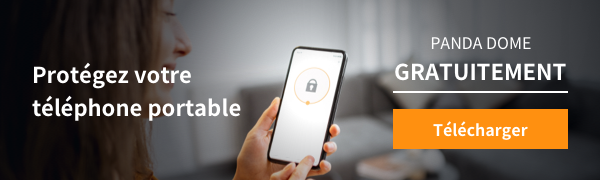
Cara Mengembalikan Data dan Tetapan Telefon Android Baru Anda
Anda telah membongkar telefon baru anda dan bersedia untuk mengkonfigurasinya.
Anda memerlukan telefon lama anda untuk ini, jadi pastikan anda tidak menetapkan semula data pada masa ini. Pada ketika ini, anda mesti menukar kad sim pada telefon baru. Mari mulakan.
- Pilih bahasa peranti anda dan tekan Untuk memulakan Di halaman rumah.
- Pilih rangkaian Wi-Fi domestik anda dan sambungkan.
- Tekan Berikut di skrin Salin Aplikasi dan Data Untuk memulakan penghijrahan data dari telefon lama anda.
- Di halaman import data anda sejak …, pilih Sandaran Dari telefon android.
- Halaman seterusnya menawarkan arahan mengenai cara memulihkan data.
- Tekan Berikut Untuk memulakan penghijrahan data.
- Klik lagi Berikut di sini.
Anda akan melihat nombor model telefon anda yang diserlahkan di halaman telefon anda. Tinggal di halaman ini dan ambil telefon lama anda. Anda kini mesti membenarkan pemindahan data dari telefon lama anda supaya SMS, panggilan dan data yang relevan dapat berhijrah ke peranti baru. Inilah yang perlu anda lakukan pada telefon lama:
- Buka Tetapan Dari permohonan atau skrin utama.
- Akses tab Google.
- Pilih Konfigurasikan dan pulihkan.
- Pilih Konfigurasikan peranti berdekatan.
- Klik pada Berikut pada halaman Memulakan.
- Telefon anda sekarang akan mencari peranti berdekatan. Anda kemudian boleh menyemak model dan nombor pada kedua -dua peranti dan tekan di sebelahnya untuk meneruskan.
- Tekan Berikut Untuk mengesahkan penguncian skrin pada telefon lama anda.
- Pilih Untuk menyalin Dalam Salin ke peranti baru anda ? Halaman untuk menyalin data ke telefon baru anda.
- Anda akan melihat bar perkembangan menyalin akaun anda pada tahap ini. Sebaik sahaja anda melihatnya, kembali ke telefon baru anda.
Anda boleh melihat tetingkap sambungan untuk semua akaun Google yang disimpan di peranti lama anda. Oleh kerana anda mengkonfigurasi pemindahan data langsung, anda tidak perlu memasukkan pengesahan dua faktor ketika menyambung menggunakan kaedah ini. Oleh itu, jangan risau jika anda tidak melihat kotak dialog dua faktor; Ini adalah tingkah laku biasa. Sekiranya kedua -dua telefon kehilangan sambungan mereka pada bila -bila masa katering, mulakan semula.
- Sambungkan ke akaun Google anda.
- Sahkan penguncian skrin telefon lama anda untuk mengesahkan pemindahan data.
- Anda sekarang akan sampai ke halaman memilih apa yang hendak dipulihkan. Sekiranya anda mahu semuanya dipindahkan dari telefon lama anda ke yang baru, tinggalkan semua tetapan seperti itu dan pilih Pulihkan.
- Sekiranya anda tidak mahu memasang semua aplikasi, pilih parameter Aplikasi.
- Pilih dalam senarai Semua aplikasi yang anda mahu pasang di telefon anda.
- Tekan Pulihkan Untuk mula memasang data pada telefon baru anda. Anda harus melihat mesej pengesahan.
Selepas memilih pilihan katering, anda boleh memilih untuk menyimpan data dan menggunakan lokasi secara automatik di halaman Perkhidmatan Google. Setelah memilih perkhidmatan, anda boleh Konfigurasikan kod pin Untuk menggunakan Pengiktirafan Pengiktirafan Muka dan Pengesahan Cap jari.
Setelah mengkonfigurasi pengesahan biometrik, pilihan lain berbeza mengikut pengeluar dan anda boleh dengan mudah mengikuti arahan di skrin. Bahagian terbaik dengan pemulihan awan ialah Malah skrin utama anda dipelihara. Ini termasuk latar belakang dan aplikasi aplikasi supaya anda boleh memulakan telefon baru anda tanpa sebarang konfigurasi tambahan.
Sebaik sahaja konfigurasi selesai dan anda mengakses skrin utama, anda akan melihat kedai main berfungsi di latar belakang dan memulihkan data dari telefon lama anda. Ini boleh mengambil masa sehingga satu jam bergantung kepada jumlah kandungan yang dipasang pada telefon lama anda dan sambungan internet anda, jadi anda boleh membiarkan kerja ini sambil mengkonfigurasi seluruh tetapan pada telefon baru anda.
Panda Security mengkhususkan diri dalam pembangunan produk keselamatan akses dan merupakan sebahagian daripada portfolio Watchguard penyelesaian keselamatan IT. Pada mulanya memberi tumpuan kepada pembangunan perisian antivirus, syarikat itu telah memperluaskan bidang aktiviti ke perkhidmatan cybersecurity canggih dengan teknologi pencegahan jenayah siber.



